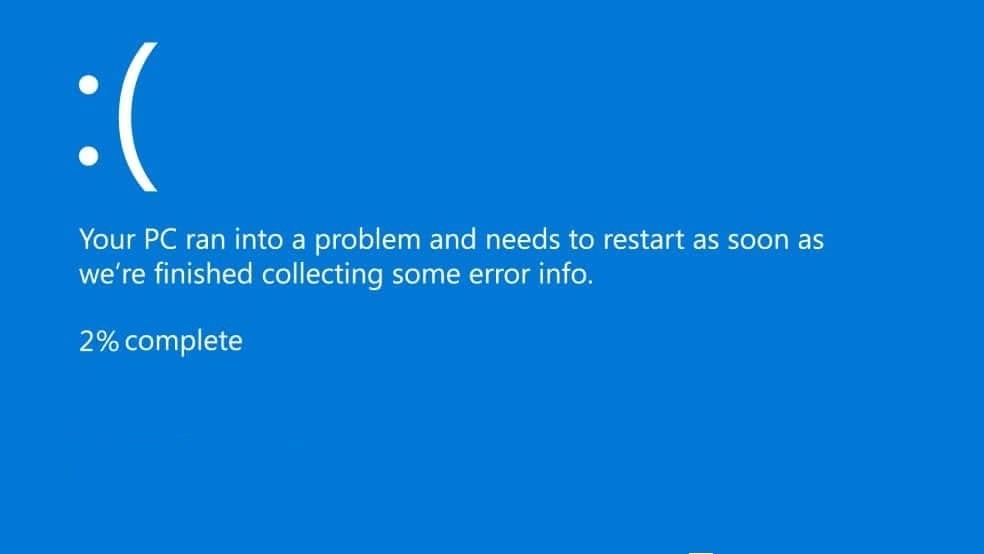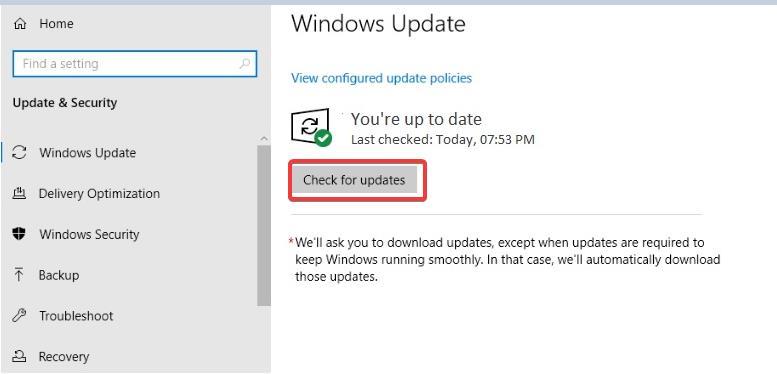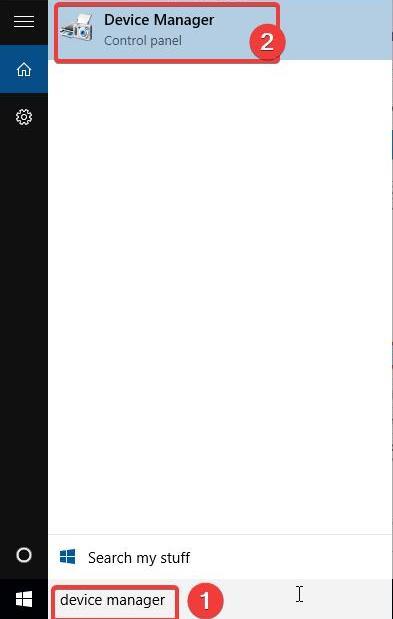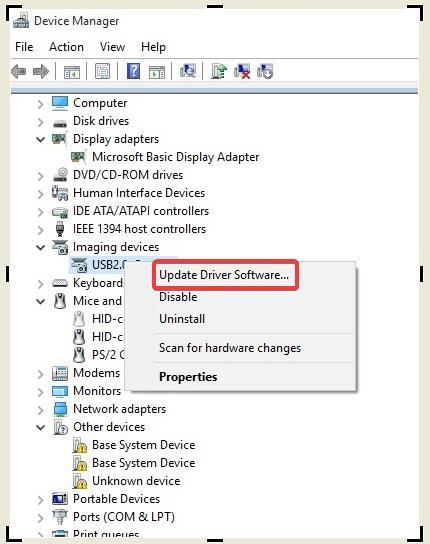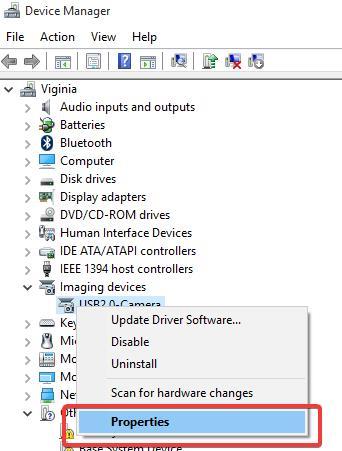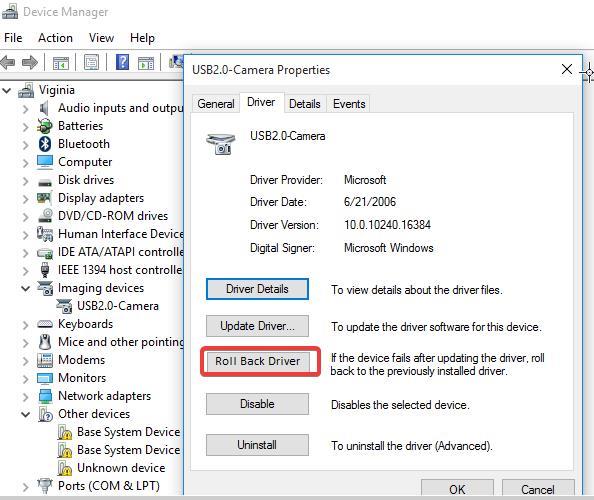Un visage souriant triste accompagne le redoutable écran bleu de la mort ou erreur BSOD sur Windows 10 pour une raison. Le bugcheck peut être une mauvaise nouvelle selon pourquoi et quand il se produit. Si vous le rencontrez pendant que vous utilisez votre ordinateur, vous pourriez perdre vos données non enregistrées. Et s'il apparaît lorsque vous mettez à jour votre système d'exploitation, l'installation de la mise à jour peut échouer.
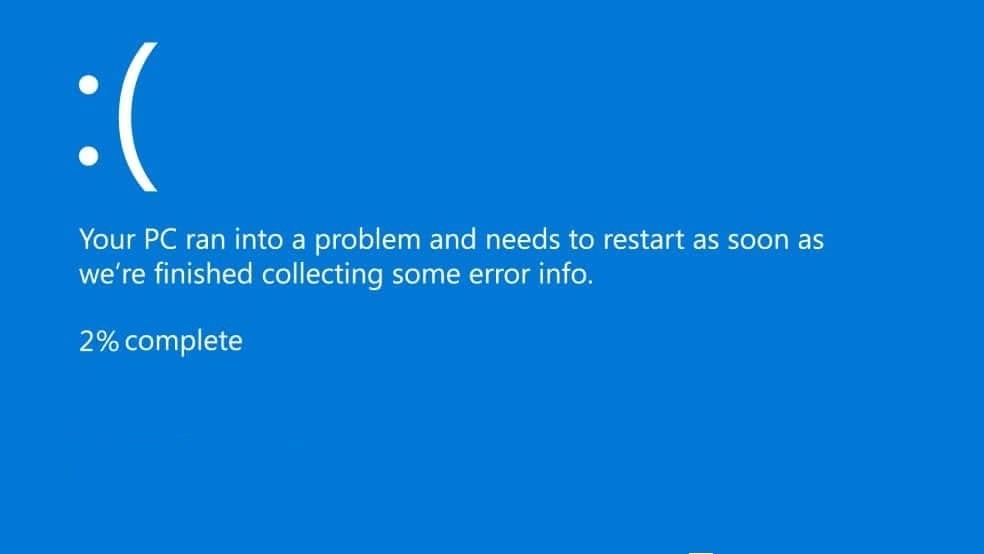
Lisez la suite pour en savoir plus sur les causes et les solutions des bogues BSOD de Windows 10 .
Qu'est-ce qui déclenche les vérifications de bogues BSOD dans Windows 10
Comment corriger les erreurs BSOD sur Windows 10 dépend de leurs causes profondes. Un conflit entre des pilotes matériels obsolètes et le système d'exploitation est généralement le déclencheur de la vérification des bogues. C'est pourquoi certains utilisateurs signalent le bogue après avoir installé une mise à jour cumulative (CU) de Windows 10.
Si vous avez récemment installé une mise à jour cumulative (CU) de Windows 10 incompatible avec un certain appareil sur votre PC. Vous devrez peut-être installer un correctif logiciel de Microsoft ou du fabricant de l'appareil pour résoudre le conflit CU/pilote.
Dans certains cas, le bogue peut disparaître rapidement après le redémarrage du système. Mais s'il empêche votre système d'exploitation de redémarrer, il pourrait vous refuser l'accès au bureau. Ce scénario vous oblige à utiliser le mode sans échec ou d'autres options à la place.
Découvrez comment réparer l'erreur BSOD sur Windows 10 lorsque vous avez accès au bureau .
Comment réparer les bogues BSOD de Windows 10 via votre bureau
Si vous pouvez redémarrer Windows 10 malgré la vérification des bogues BSOD, essayez de mettre à jour le système d'exploitation et les pilotes de périphérique. Mais vous devez d'abord déterminer quels pilotes de périphérique sont à l'origine du problème. Cela aide également à déterminer si une mise à jour récente de Windows 10 peut être la cause des problèmes de votre PC.
1. Recherchez le bogue BSOD
Si vous avez commencé à obtenir la vérification des bogues après avoir installé un Patch Tuesday ou une mise à jour facultative , recherchez les fichiers spécifiques que vous avez récemment installés. Vous découvrirez peut-être que vous n'êtes pas le seul à rencontrer ce problème. De plus, Microsoft reconnaît parfois des bogues qui accompagnent certaines des mises à jour régulières de Windows 10.
En outre, seule la recherche peut révéler la mise à jour ou le pilote spécifique que vous devez installer pour résoudre le problème. Avec ces informations générales, vous pouvez continuer et mettre à jour votre PC.
Vous pouvez également utiliser le logiciel BlueScreenView pour obtenir les détails du crash BSOD. L'application extraira les fichiers minidump et les informations pour aider à identifier la raison de la vérification des bogues. Il est bon d'avoir de tels diagnostics à portée de main avant de télécharger et d'installer un correctif BSOD.
2. Installez les mises à jour de Windows 10
Suivez ces étapes pour installer les dernières mises à jour de Windows 10 sur votre PC :
- Allez dans Paramètres
- Choisissez Mise à jour et sécurité
- Cliquez sur Windows Update
- Cliquez sur le bouton de commande Rechercher les mises à jour
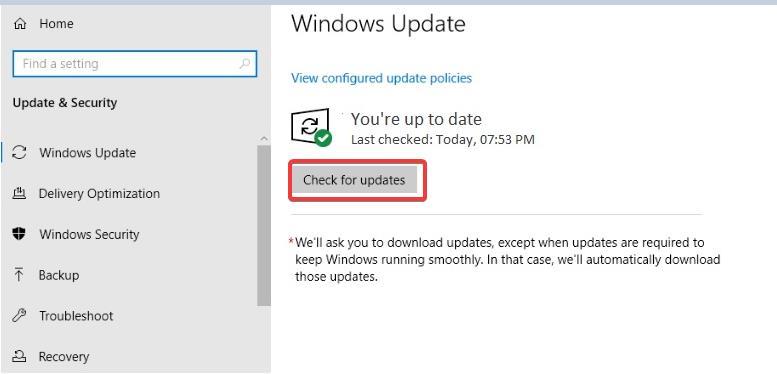
Une fois la procédure ci-dessus terminée, Windows recherchera et téléchargera automatiquement les derniers correctifs et améliorations susceptibles de résoudre le problème.
Vous pouvez accéder au catalogue Microsoft Update pour rechercher et télécharger manuellement les fichiers requis. Si vous ne savez pas comment procéder, consultez ce guide . Assurez-vous de rechercher le bon nom de fichier, car le catalogue contient des tonnes de mises à jour.
3. Comment installer les mises à jour des pilotes dans Windows 10
Si un pilote obsolète est la cause de l'écran bleu de la mort, vous pouvez le mettre à jour pour réparer le problème. Suivez les étapes ci-dessous :
- Tapez Device Manager dans Windows Search et appuyez sur Entrée (ou cliquez sur le résultat de la recherche Device Manager )
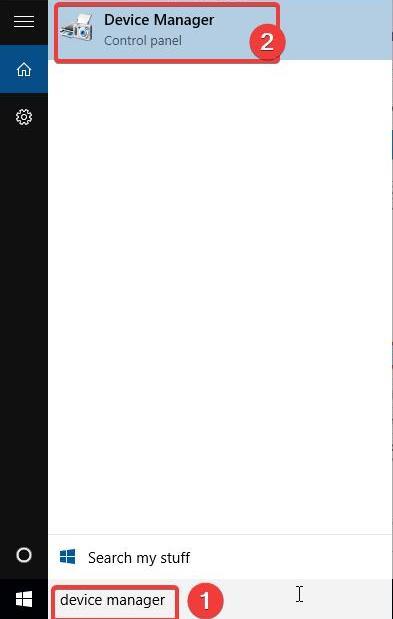
- Cliquez sur Afficher dans le menu principal du Gestionnaire de périphériques
- Cochez l' option Afficher les périphériques cachés si elle est désactivée
- Double-cliquez sur la catégorie de matériel avec le défaut pour révéler l'appareil en question
- Cliquez avec le bouton droit sur l'appareil et cliquez sur l' option de mise à jour du pilote
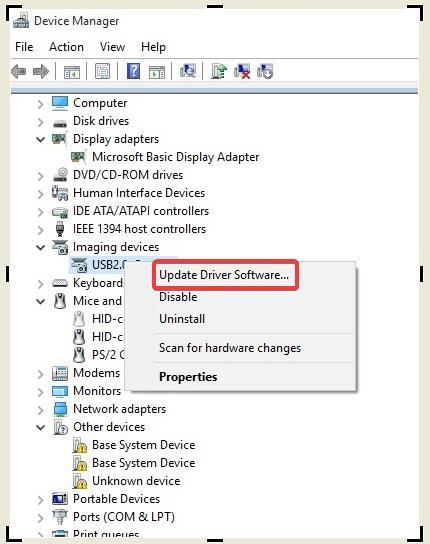
- Dans la boîte de dialogue « Mettre à jour les pilotes », effectuez l'une des opérations suivantes :
- Cliquez sur Rechercher automatiquement le logiciel pilote mis à jour . Si Windows trouve un pilote plus à jour pour le périphérique, il le téléchargera et l'installera.
- Cliquez sur Parcourir mon ordinateur pour le logiciel pilote . Choisissez cette option si vous disposez déjà du pilote approprié sur votre disque dur ou votre stockage amovible. Suivez les invites et accédez au dossier contenant le pilote, sélectionnez le fichier et cliquez sur Ouvrir .
Les étapes ci-dessus vous permettent de mettre à jour un pilote obsolète via le gestionnaire de périphériques. Si les instructions ne vous fournissent pas les pilotes requis, suivez ces étapes alternatives :
- Accédez au site Web du fabricant de l'appareil
- Recherchez les derniers pilotes de l'appareil sur le site
- Cliquez sur le lien de téléchargement du pilote approprié dans les résultats de la recherche
- Double-cliquez sur le fichier exécutable du pilote (.exe) pour l'installer
- Suivez les invites suivantes jusqu'à ce que vous soyez invité à cliquer sur OK pour terminer l'installation
4. Désinstallez les pilotes défectueux
Parfois, la dernière version du pilote est le problème. C'est généralement le cas si votre système fonctionnait bien avant la mise à jour du pilote. Dans un tel scénario, la recherche d'une solution plus récente peut ne pas fonctionner tant que Microsoft ou le fabricant de l'appareil n'annonce pas une mise à jour.
L'une de vos options restantes consiste à désinstaller le pilote défectueux provoquant une erreur BSOD. Gardez à l'esprit que, bien que cette solution fonctionne, elle rend l'appareil affecté inutilisable. Si vous devez toujours utiliser le matériel en question, envisagez de revenir à un pilote qui a fonctionné à la place.
Voici comment supprimer les pilotes défectueux :
- Tapez Device Manager dans Windows Search et appuyez sur la touche Entrée
- Double-cliquez sur la catégorie d'appareil défectueux
- Cliquez avec le bouton droit sur le périphérique problématique et cliquez sur désinstaller le périphérique
- Cliquez sur OK
Après avoir terminé ces étapes, vous remarquerez peut-être un point d'exclamation jaune à gauche de l'appareil que vous venez de désinstaller. Néanmoins, le composant matériel ne déclenchera plus de vérification de bogue BSOD.
5. Pilote de restauration
Vous pouvez revenir à la version précédente du pilote qui fonctionnait sous Windows 10.
Suivez ces étapes:
- Tapez Device Manager dans Windows Search et appuyez sur la touche Entrée
- Double-cliquez sur la catégorie d'appareil défectueux
- Cliquez avec le bouton droit sur le périphérique problématique et cliquez sur Propriétés
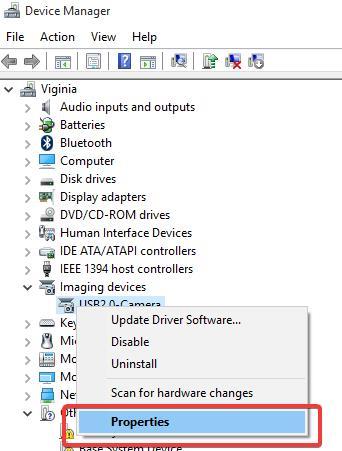
- Passer à l' onglet Pilote
- Cliquez sur Restaurer le pilote . Cette option est disponible uniquement s'il existe un pilote précédemment installé pour le périphérique spécifique sur votre système.
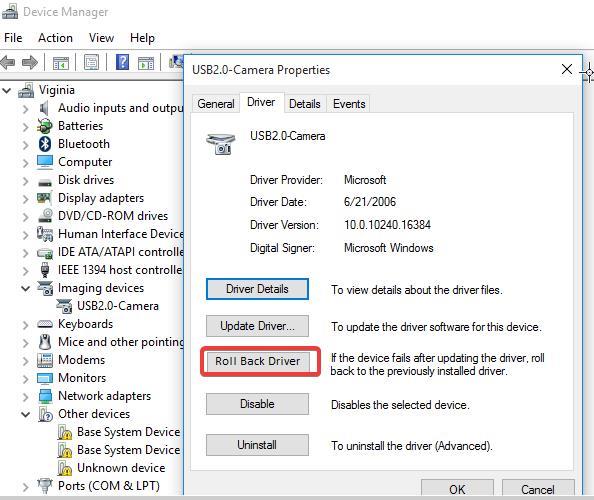
- Dans l'invite qui s'affiche ensuite, choisissez une réponse expliquant pourquoi vous revenez en arrière. Vous pouvez fournir une réponse détaillée ou personnalisée dans la zone de texte sous les options.
- Cliquez sur Oui pour procéder à la restauration du pilote de périphérique.
- Redémarrez votre PC
Avec les étapes ci-dessus, Windows 10 remplacera le dernier pilote installé pour le périphérique en question par une version précédente. Cependant, le système ne peut pas revenir à une version précédente inexistante du micrologiciel.
Conclusion
Les erreurs BSOD de Windows 10 ont plusieurs options de dépannage. Les 5 ci-dessus ne sont que quelques-uns des plus faciles que vous pouvez essayer même si vous n'êtes pas un utilisateur expérimenté, à condition que vous puissiez toujours accéder à votre bureau.